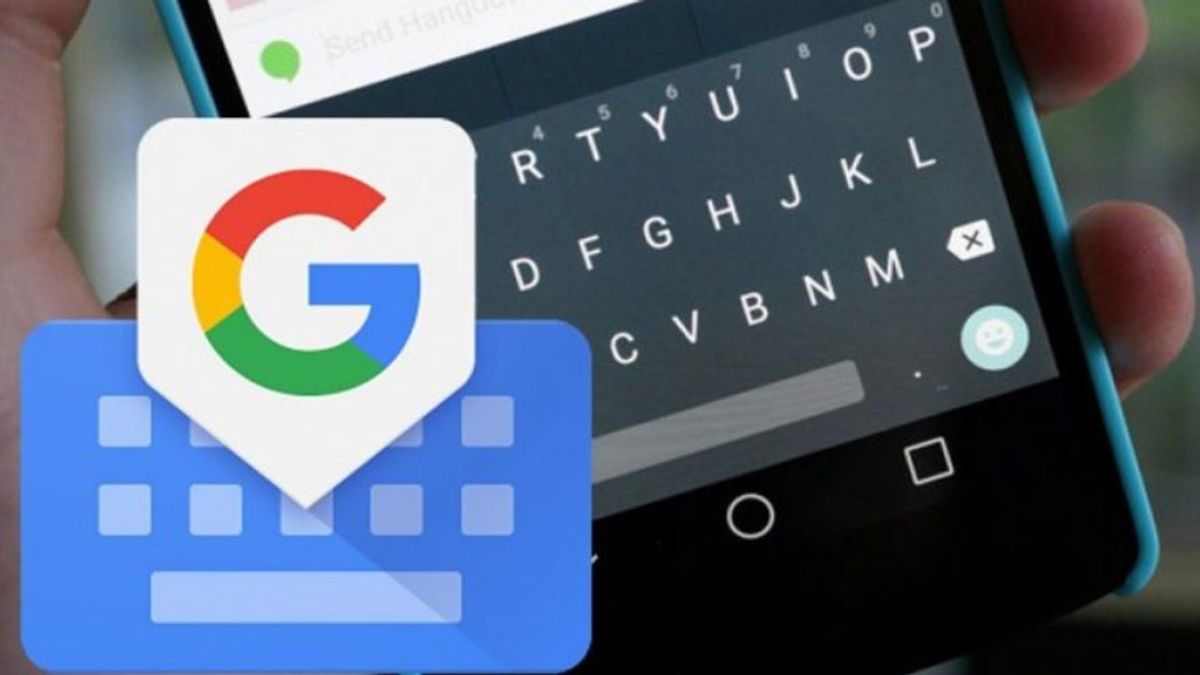La société de technologie Google, créer un nouvel ensemble de fonctionnalités pour la version Android, dont l’une peut être utilisée sur le clavier Gboard qui peut traduire les mots que vous tapez en anglais, ou d’autres langues que vous voulez.
Les fonctionnalités Gboard sur Android seront intégrées à un certain nombre de services Google, dont l’un consiste à traduire ou à traduire le texte que vous écrivez dans une langue définie en temps réel.
Cela peut également faciliter la tâche des utilisateurs s’ils souhaitent communiquer avec des amis à l’étranger ou faire d’autres choses nécessitant l’anglais.
Parce que vous n’avez pas besoin d’ouvrir la fonctionnalité Google Translate pour traduire chaque message entrant et y répondre. Les utilisateurs n’ont qu’à utiliser le clavier Gboard et automatiquement le texte que vous écrivez sera traduit dans la langue que vous avez spécifiée.
Malheureusement, seuls les utilisateurs d’Android 7.0 ou version ultérieure peuvent utiliser la fonctionnalité, tandis que pour les versions plus anciennes, ils ne peuvent pas utiliser les dernières fonctionnalités créées par Google.
Si vous utilisez la dernière version d’Android et que vous souhaitez utiliser la fonction de traduction automatique de texte, les utilisateurs peuvent suivre les étapes que l’équipe VOI a compilées ci-dessous.
Comment créer des messages texte traduits automatisés à l’aide de GboardPour utiliser le service de traduction de texte automatisé, les utilisateurs peuvent d’abord télécharger l’application Gboard sur le Play Store et l’installer sur votre smartphone.
Après cela, ouvrez le menu Paramètres et sélectionnez le menu du clavier. Dans la section suivante apparaîtra la fenêtre contextuelle « Sélectionner la méthode d’entrée » et vous pouvez choisir Gboard.
Ensuite, vous pouvez essayer la fonction de traduction automatique de texte en ouvrant l’application qui se trouve sur votre smartphone, et elle peut être utilisée pour taper.
Sélectionnez la zone dans laquelle écrire le texte. En haut du keyoard, cliquez sur « Ouvrir le menu des fonctionnalités » et sélectionnez l’icône Google Translate.
Ensuite, sélectionnez la langue d’origine ou la langue que vous parlez. Après cela, choisissez la destination du texte que vous traduirez dans une langue spécifique, par exemple l’anglais.
Après cela, vous pouvez l’essayer en tapant du texte dans le champ de message ou toute autre application que vous utilisez pour taper. Au moment de la rédaction d’un texte spécifique, vous obtiendrez un aperçu pour voir les variations dans les traductions.
Dans la section aperçu, vous recevrez un certain nombre d’options de traduction compilées par Google. Les utilisateurs peuvent également utiliser n’importe laquelle des phrases proposées, en cliquant sur « Sélectionner ».
Ainsi, vous pouvez activer la fonction de clavier Gboard pour écrire du texte en indonésien, et il sera ensuite automatiquement traduit en anglais ou dans toute autre langue de votre choix.
The English, Chinese, Japanese, Arabic, and French versions are automatically generated by the AI. So there may still be inaccuracies in translating, please always see Indonesian as our main language. (system supported by DigitalSiber.id)